Fissare un Nexus congelato o Bricked
Se possiedi un dispositivo Android, è probabile che tu abbia provato a installare diverse mod e modifiche su di esso. C'è anche la possibilità che, durante l'installazione di queste personalizzazioni, un dispositivo si blocchi.
Esistono due tipi di bricking del dispositivo, soft brick e hard brick. In un soft brick, il tuo dispositivo dovrebbe essere ancora reattivo, ma non vedrai nulla. In un mattone duro, il tuo dispositivo non risponderà affatto.
Se hai un dispositivo Samsung, è facile uscire da un Soft Brick. Tutto quello che devi fare è tornare a una ROM ufficiale. Innanzitutto, il download Odin e il file del firmware corretto. Quindi si esegue il flashing del file del firmware utilizzando Odin.
Per alcuni dispositivi, tuttavia, è più difficile trovare i file Firmware ufficiali. Uno di questi è il Nexus 7 o Nexus 5. In quanto tale, estrarli da un mattone morbido può essere più difficile ma non impossibile. In questa guida, ti mostreremo come farlo.
Preparazione del dispositivo:
- Scaricare e installare i driver USB Nexus
- Set-up Fastboot e ADB
- Caricare il dispositivo
Unbrick Nexus:
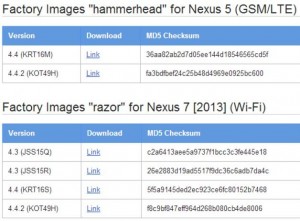
- Scarica il firmware ufficiale adatto al tuo particolare dispositivo Nexus, quindi estrailo.
- Spegni il dispositivo.
- Vai su Bootloader / Fastboot modalità. Per fare ciò, tieni premuti i pulsanti di accensione e riduzione del volume finché sullo schermo non viene visualizzato del testo.
- Collegare il dispositivo a un PC.
- Apri la cartella estratta. Fare doppio clic sul file Flash-all.bat, se utilizzi un dispositivo Windows. Se stai usando Mac o Linux, esegui flash-all.sh.
- I file bootloader e firmware necessari dovrebbero iniziare a lampeggiare. Aspetta solo che finisca.
- Quando il processo finisce, dovresti trovarti in modalità Fastboot.
- Utilizzando i pulsanti del volume per navigare, scegli Ripristino.
- Dal ripristino, eseguire un ripristino delle impostazioni di fabbrica
- Pulisci anche Cache e Devlik Cache.
- Riavvia il dispositivo e dovresti trovare che il tuo dispositivo funziona nuovamente.
Hai risolto il problema del mattone sul tuo Nexus?
Condividi la tua esperienza nella casella di commenti qui sotto.
JR
[incorporato] https://www.youtube.com/watch?v=CL804xQ3nBE[/incorporato]






